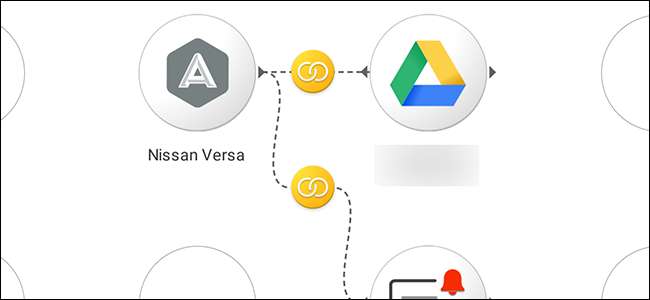
아기가 자라서 마침내 운전을 시작할 준비가되었습니다. 운전 면허증을 받으면 스스로 운전할 수 있지만 여전히 안전하다는 것을 알고 싶을 수 있습니다. 와 함께 자동 Pro OBD-II 어댑터 과 자동화 앱 Stringify , 강력한 시스템을 구축하여 조수석에 앉지 않아도 청소년의 운전 상태를 주시 할 수 있습니다.
자동 프로 GPS 및 3G 지원 OBD-II 어댑터 130 달러에 차를 타고 있지 않을 때도 차량의 위치와 현재 상태를 추적 할 수 있습니다. 자녀의 차에 연결하면 자녀가 어디로 가고 전반적으로 어떻게 운전하는지 보여주는 운전 보고서를받을 수 있습니다. 하지만 신경 쓰지 않을 수도 있습니다. 어디 그들은 거기에 도달하는만큼 많이갑니다. 자녀가 속도 제한을 위반하거나 위험하게 운전하는 경우를 알고 싶다면 Stringify를 사용하여 정말 필요한 중요한 업데이트를받을 수 있습니다.
Stringify는 모든 스마트 기기와 온라인 서비스를 하나로 묶을 수있는 강력한 자동화 도구입니다. 전에 사용한 적이 없다면 여기에서 우리의 입문서를 확인하세요 , 그런 다음 여기로 돌아와 Flow를 만드세요.
관련 : OBD-II 어댑터로 자동차를 더 스마트하게 만드는 방법
이 흐름의 경우 자동차가 과속을 감지하면 알림을 보내도록 자동을 설정 한 다음 해당 이벤트를 Google 드라이브 스프레드 시트에 기록합니다. 이를 위해 Stringify의 Things에서 Google 드라이브 및 자동을 활성화해야합니다. Stringify는 한 번에 여러 작업을 수행하고 이 흐름을 조정하여 집 조명을 비추거나, 이메일을 보내거나, 동시에 여러 작업을 수행 할 수도 있습니다. 지금은 간단하게 유지하겠습니다.
시작하려면 Stringify 앱을 열고 하단의 둥근 더하기 아이콘을 탭한 다음 "새 흐름 만들기"를 선택합니다.
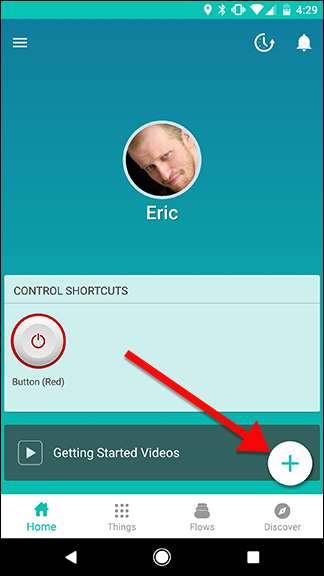
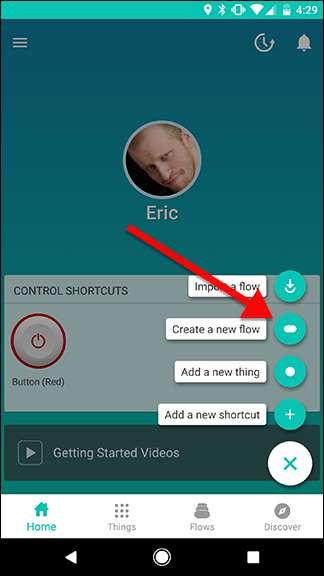
상단에서 '흐름 이름 지정'을 탭하고 이름을 지정합니다.


다음으로 하단의 더하기 아이콘을 탭합니다.
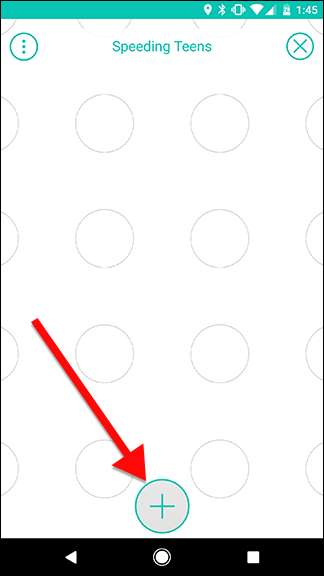
목록에서 필요한 것을 선택하십시오. 예를 들어 과속을 감지하려면 자동, 이벤트를 기록하는 Google 드라이브, 발생시 휴대 전화로 푸시 알림을 보내려면 알림이 필요합니다.
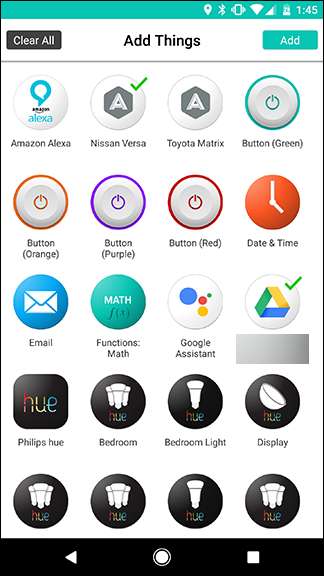
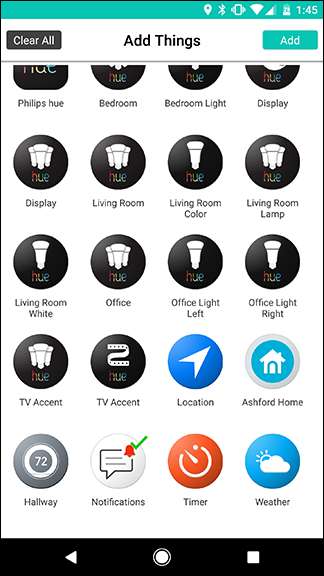
자동 사물을 그리드로 드래그하고 로고 뒤에있는 톱니 바퀴 아이콘을 탭합니다.
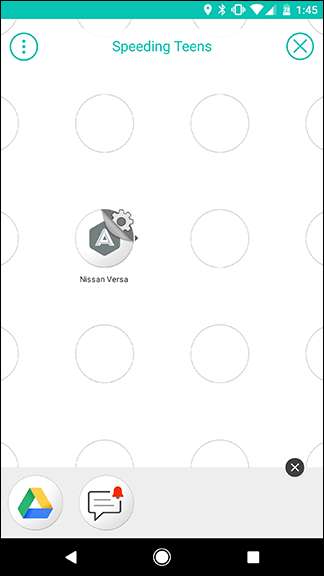
트리거 목록에서 Speeding Detected를 선택하고 다음 화면에서 저장을 탭합니다.

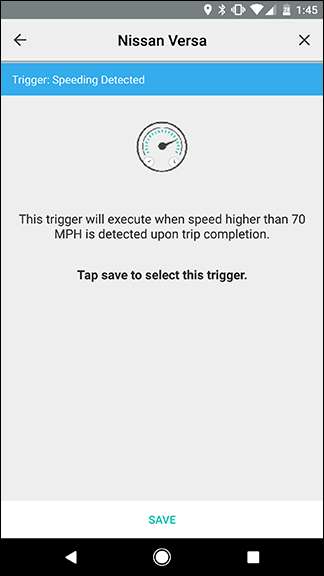
다음으로 Drive 및 Notification Things를 자동 옆의 열에있는 그리드로 드래그합니다. 아래의 두 번째 스크린 샷과 같이 자동 및 드라이브 사이를 빠르게 스 와이프하여 연결합니다. 그런 다음 드라이브 뒤의 톱니 바퀴 아이콘을 탭하여 작업을 수정하세요.
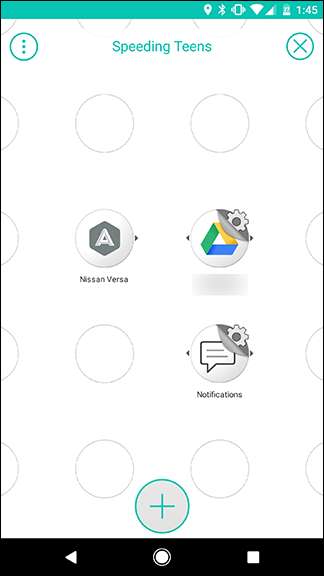

작업 목록에서 'Google 스프레드 시트에 행 추가'를 선택합니다.
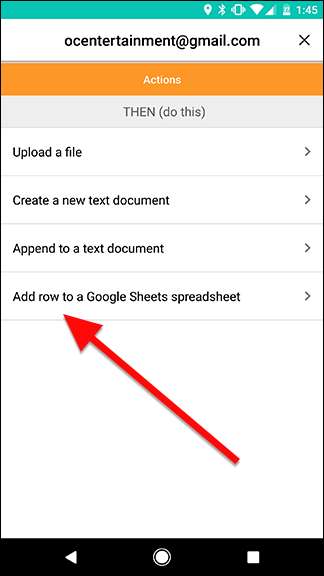
다음 화면에서 매개 변수를 탭하여 스프레드 시트에 원하는 정보를 추가합니다 (오른쪽 스크린 샷 참조). 이 예에서는 차량 이름, 과속 감지 위치, 과속 위치 및 속도 MPH를 사용합니다. 각 매개 변수를 | 각각의 열에 넣습니다. 파일 이름 상자에 스프레드 시트 이름을 지정합니다. 시트가 계정에 없으면 자동으로 추가됩니다.
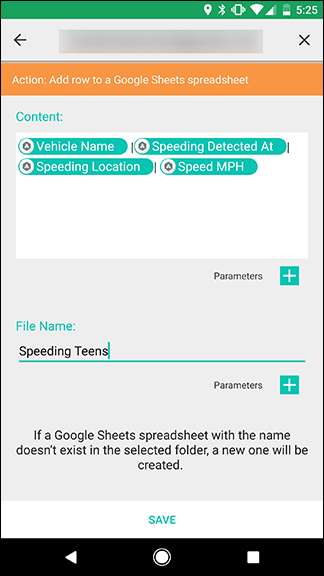
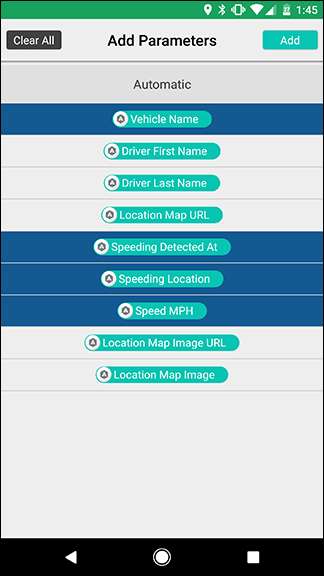
그리드 화면으로 돌아 오면 자동과 알림 사이의 연결을 드래그 한 다음 알림 옆에있는 기어를 탭합니다.
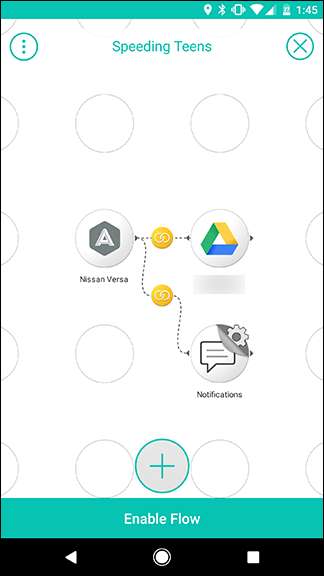
작업 목록에서 유일한 옵션 인 "푸시 알림 보내기"를 선택합니다.
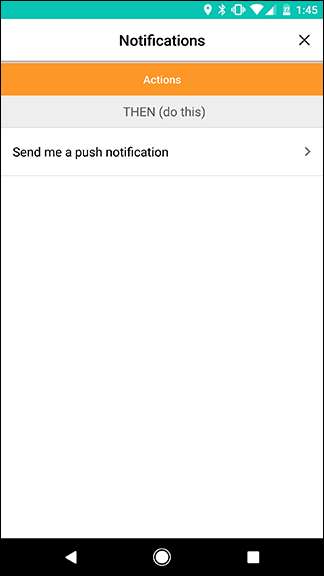
다음 화면에서 사용자 지정 푸시 알림을 만들 수 있습니다. 매개 변수 버튼을 탭하여 자동에서 정보를 추가합니다. 알림을 더 자연스럽게 읽을 수 있도록 텍스트를 추가 할 수도 있습니다. 완료되면 저장을 탭합니다.
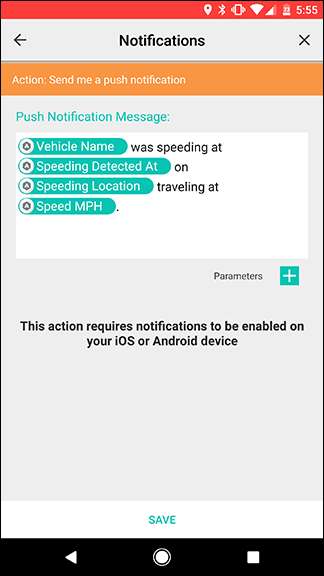
그리드 화면으로 돌아가서 Enable Flow를 탭하여 Flow를 저장하고 켭니다.
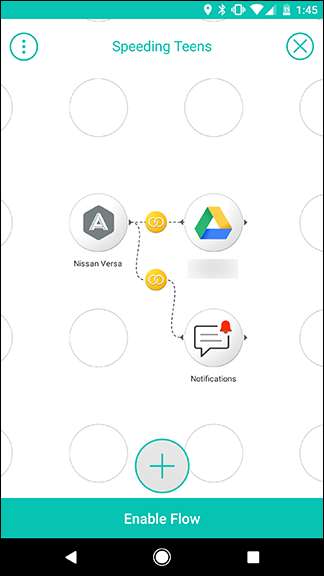
앞서 언급했듯이 여기에서 흐름에 여러 작업을 추가하여 다른 방식으로 알림을받을 수 있습니다. Stringify를 사용하면 필요에 따라 흐름을 맞춤 설정할 수있는 많은 유연성을 제공하므로 작업을 추가하거나 대체해야하는 경우이 흐름을 필요한만큼 맞춤 설정하세요.







